IE浏览器经典故障大全
IE故障分析及解决方法
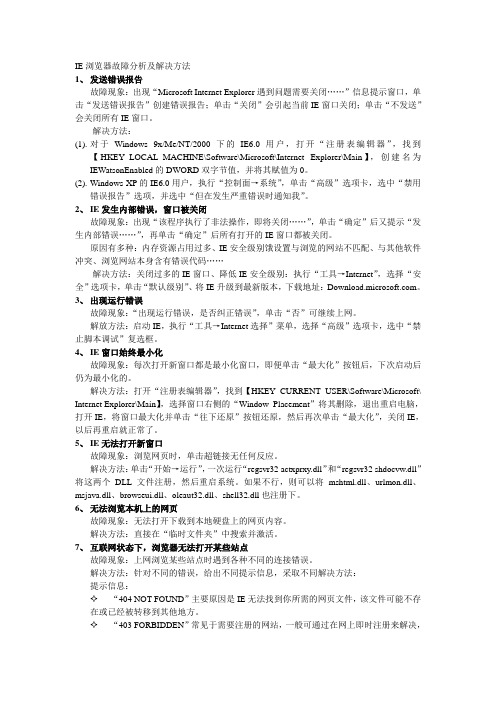
IE浏览器故障分析及解决方法1、发送错误报告故障现象:出现“Microsoft Internet Explorer遇到问题需要关闭……”信息提示窗口,单击“发送错误报告”创建错误报告;单击“关闭”会引起当前IE窗口关闭;单击“不发送”会关闭所有IE窗口。
解决方法:(1).对于Windows 9x/Me/NT/2000下的IE6.0用户,打开“注册表编辑器”,找到【HKEY_LOCAL_MACHINE\Software\Microsoft\Internet Explorer\Main】,创建名为IEWatsonEnabled的DWORD双字节值,并将其赋值为0。
(2).Windows XP的IE6.0用户,执行“控制面→系统”,单击“高级”选项卡,选中“禁用错误报告”选项,并选中“但在发生严重错误时通知我”。
2、IE发生内部错误,窗口被关闭故障现象:出现“该程序执行了非法操作,即将关闭……”,单击“确定”后又提示“发生内部错误……”,再单击“确定”后所有打开的IE窗口都被关闭。
原因有多种:内存资源占用过多、IE安全级别饿设置与浏览的网站不匹配、与其他软件冲突、浏览网站本身含有错误代码……解决方法:关闭过多的IE窗口、降低IE安全级别:执行“工具→Internet”,选择“安全”选项卡,单击“默认级别”、将IE升级到最新版本,下载地址:。
3、出现运行错误故障现象:“出现运行错误,是否纠正错误”,单击“否”可继续上网。
解放方法:启动IE,执行“工具→Internet选择”菜单,选择“高级”选项卡,选中“禁止脚本调试”复选框。
4、IE窗口始终最小化故障现象:每次打开新窗口都是最小化窗口,即便单击“最大化”按钮后,下次启动后仍为最小化的。
解决方法:打开“注册表编辑器”,找到【HKEY_CURRENT_USER\Software\Microsoft\ Internet Explorer\Main】,选择窗口右侧的“Window_Placement”将其删除,退出重启电脑,打开IE,将窗口最大化并单击“往下还原”按钮还原,然后再次单击“最大化”,关闭IE,以后再重启就正常了。
IE浏览器经典故障大全
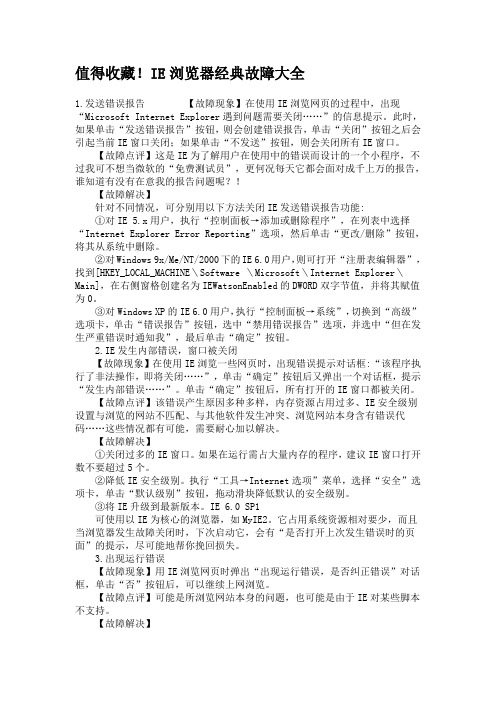
值得收藏!IE浏览器经典故障大全1.发送错误报告【故障现象】在使用IE浏览网页的过程中,出现“Microsoft Internet Explorer遇到问题需要关闭……”的信息提示。
此时,如果单击“发送错误报告”按钮,则会创建错误报告,单击“关闭”按钮之后会引起当前IE窗口关闭;如果单击“不发送”按钮,则会关闭所有IE窗口。
【故障点评】这是IE为了解用户在使用中的错误而设计的一个小程序,不过我可不想当微软的“免费测试员”,更何况每天它都会面对成千上万的报告,谁知道有没有在意我的报告问题呢?!【故障解决】针对不同情况,可分别用以下方法关闭IE发送错误报告功能:①对IE 5.x用户,执行“控制面板→添加或删除程序”,在列表中选择“Internet Explorer Error Reporting”选项,然后单击“更改/删除”按钮,将其从系统中删除。
②对Windows 9x/Me/NT/2000下的IE 6.0用户,则可打开“注册表编辑器”,找到[HKEY_LOCAL_MACHINE\Software \Microsoft\Internet Explorer\Main],在右侧窗格创建名为IEWatsonEnabled的DWORD双字节值,并将其赋值为0。
③对Windows XP的IE 6.0用户,执行“控制面板→系统”,切换到“高级”选项卡,单击“错误报告”按钮,选中“禁用错误报告”选项,并选中“但在发生严重错误时通知我”,最后单击“确定”按钮。
2.IE发生内部错误,窗口被关闭【故障现象】在使用IE浏览一些网页时,出现错误提示对话框:“该程序执行了非法操作,即将关闭……”,单击“确定”按钮后又弹出一个对话框,提示“发生内部错误……”。
单击“确定”按钮后,所有打开的IE窗口都被关闭。
【故障点评】该错误产生原因多种多样,内存资源占用过多、IE安全级别设置与浏览的网站不匹配、与其他软件发生冲突、浏览网站本身含有错误代码……这些情况都有可能,需要耐心加以解决。
IE浏览器故障及其解决方案(一) 电脑资料

IE浏览器故障及其解决方案(一) 电脑资料IE作为Windows系统中一个重要局部,是我们使用最多同时也是麻烦最多的局部,下面是笔者在使用过程中发现并解决了的四个比拟典型的故障,故障一:无法改变IE的平安等级现象:翻开桌面上IE的鼠标右键菜单并选择“属性”,切换至“平安”标签,发现“自定义级别”和“默认级别”按钮变成灰色不可选状态,使得我们不能改变IE的平安等级属性。
解决:这是由于在表中添加了一个“SecChangeSettings”键所限制的。
翻开“开始→运行”,输入 regedit 翻开表器,依次展开[HKEYCURRENTUSER\\Software\\Policies\\Microsoft\\Inter Explorer\\Control Panel]分支,将右侧窗口中的“SecChangeSettings”键删除后,重启IE即可解决此故障。
故障二:“弹出窗口阻止程序”被禁止现象:Windows SP1系统打上SP2补丁后,使用IE的过程中觉察IE没有所谓的弹出窗口阻止的功能,而翻开IE的“工具”菜单中并没有发现有“弹出窗口阻止程序”这一选项,同时翻开“Inter 选项”并切换至“隐私”标签,其中“组织弹出窗口”和“设置”变为灰色不可选。
解决:翻开表器,然后依次展开[HKEYCURRENTUSER\\Software\\Policies\\Microsoft\\Inter Explorer\\Restrictions]分支,然后将右侧窗口中“NoPopupManagement”键的值改为1,或者此删除。
关闭表,重启IE 故障即可解决。
故障三:“Inter选项”中的“高级”选项丧失现象:翻开IE的属性设置中心并切换至“高级”标签,一般而言,这里有许多高级的选项设置,不过笔者却发现自己的“高级”标签没有任何的选项设置,而是白茫茫的一片。
解决:在微软的上找到了此故障的解决方法(support.microsoft./?kbid=273492),故障原因是“This issue can our if the following registry key is missing or damaged: HKEYLOCALMACHINE\\Software\\Microsoft\\InterExplorer\\AdvancedOptions.”,也就是表中的“AdvancedOptions”丧失或损坏。
IE的常见错误提示及解决方法

IE的常见错误提示及解决方法Internet Explorer(IE)是微软开发的一款常用的Web浏览器。
虽然IE在过去几年中已经逐渐被其他浏览器取代,但仍然有许多人在使用它。
然而,有时用户在使用IE时会遇到一些常见的错误提示。
在本文中,我们将介绍一些常见的IE错误提示及其解决方法。
1. Internet Explorer 无法显示网页这是用户经常遇到的一个问题。
当用户尝试打开一个网页时,IE窗口只显示一个空白页,而不是网页内容。
这可能是由于许多原因引起的,包括网络连接问题、DNS错误或浏览器设置问题。
解决方法:-检查网络连接:确保您的计算机连接到互联网,并且没有任何网络问题,如断开的连接或有线/无线网络设置错误。
- 清除浏览器缓存:在IE中,选择“工具”>“Internet选项”>“常规”选项卡>“删除”,然后选择“临时Internet文件”和“网页文件”复选框,最后点击“删除”按钮。
- 重置IE设置:在IE中,选择“工具”>“Internet选项”>“高级”选项卡,然后点击“重置”按钮,并选择“删除个人设置”复选框,最后点击“重置”按钮。
-检查防火墙和安全软件:有时防火墙或安全软件可能会阻止IE访问互联网。
您可以尝试禁用它们或修改其设置,以允许IE访问互联网。
2.页面加载缓慢或卡住当您打开一个网页时,IE可能会出现加载缓慢或卡住的问题。
这可能是由于多种原因,包括网页大小过大、网络连接不稳定或IE插件冲突。
解决方法:-减小网页大小:大型图像或视频等内容可能会导致网页加载缓慢。
您可以尝试减小网页大小,如降低图像质量或移除不必要的元素。
-检查网络连接:确保您的计算机连接到互联网,并且没有任何网络问题。
您可以尝试重新启动您的无线路由器或切换到有线网络连接。
-禁用或删除IE插件:有时IE插件可能会导致页面加载缓慢或IE崩溃。
您可以尝试禁用或删除不必要的插件,通过选择“工具”>“管理加载项”菜单,在“工具栏和扩展”选项卡中禁用插件。
IE浏览器经典故障解决方案汇总
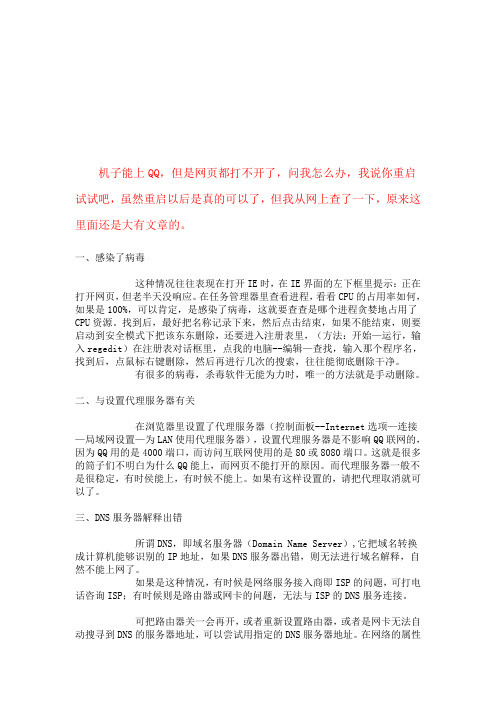
机子能上QQ,但是网页都打不开了,问我怎么办,我说你重启试试吧,虽然重启以后是真的可以了,但我从网上查了一下,原来这里面还是大有文章的。
一、感染了病毒这种情况往往表现在打开IE时,在IE界面的左下框里提示:正在打开网页,但老半天没响应。
在任务管理器里查看进程,看看CPU的占用率如何,如果是100%,可以肯定,是感染了病毒,这就要查查是哪个进程贪婪地占用了CPU资源。
找到后,最好把名称记录下来,然后点击结束,如果不能结束,则要启动到安全模式下把该东东删除,还要进入注册表里,(方法:开始—运行,输入regedit)在注册表对话框里,点我的电脑--编辑—查找,输入那个程序名,找到后,点鼠标右键删除,然后再进行几次的搜索,往往能彻底删除干净。
有很多的病毒,杀毒软件无能为力时,唯一的方法就是手动删除。
二、与设置代理服务器有关在浏览器里设置了代理服务器(控制面板--Internet选项—连接—局域网设置—为LAN使用代理服务器),设置代理服务器是不影响QQ联网的,因为QQ用的是4000端口,而访问互联网使用的是80或8080端口。
这就是很多的筒子们不明白为什么QQ能上,而网页不能打开的原因。
而代理服务器一般不是很稳定,有时侯能上,有时候不能上。
如果有这样设置的,请把代理取消就可以了。
三、DNS服务器解释出错所谓DNS,即域名服务器(Domain Name Server),它把域名转换成计算机能够识别的IP地址,如果DNS服务器出错,则无法进行域名解释,自然不能上网了。
如果是这种情况,有时候是网络服务接入商即ISP的问题,可打电话咨询ISP;有时候则是路由器或网卡的问题,无法与ISP的DNS服务连接。
可把路由器关一会再开,或者重新设置路由器,或者是网卡无法自动搜寻到DNS的服务器地址,可以尝试用指定的DNS服务器地址。
在网络的属性里进行,(控制面板—网络和拔号连接—本地连接—右键属性—TCP/IP协议—属性—使用下面的DNS服务器地址)。
IE浏览器经典问题

网页打不开,但却能上QQ描述的现象,应该是DNS解析有问题。
一般上网都是输入地址,对吧,它要经过DNS 解析才能得到IP地址,这样你才能访问网页,不过这一切都是在背后静悄悄的进行的,你看不到罢了。
而QQ登录时不需要解析DNS,而是直接通过IP地址登录的,所以QQ可以登录,但网页却无法打开。
你可以尝试用360安全卫士的修复功能。
一般来说是感染了病毒或者安装了恶评插件,导致无法正常DNS解析。
最后提醒一下,看看浏览器是否设置了代理服务器,如果是就去掉看看。
IE出现问题:打开IE浏览器时会弹一个对话框,显示“无法打开搜索页”。
我都没有办法上网搜索了。
你只需这样来执行以下命令就好了。
在运行窗口中输入“cmd”回车,调出命令提示符窗口,然后依次输入:regsvr32 actxprxy.dllregsvr32 shdocvw.dllregsvr32 mshtml.dllregsvr32 urlmon.dllregsvr32 msjava.dllregsvr32 shdocvw.dllregsvr32 browseui.dllregsvr32 actxprxy.dllregsvr32 oleaut32.dllregsvr32 shell32.dll保证药到病除!IE无法保存地址历史记录列表:IE一关闭,地址栏就自动清空了,无法保持地址历史记录列表,重新安装IE也没起作用。
首先检查一下IE本身的设置有没有问题,单击菜单“工具→Internet选项→常规”选项卡,再将“历史记录”保存的天数设置为非0的整数。
然后在注册表分别定位到:“HKEY_CURRENT_USER\Software\Microsoft\Windows\CurrentVersion\Policies\Explorer”和“HKEY_LOCAL_MACHINE\Software\Microsoft\Windows\CurrentVersion\policies\Explorer ”,再把这两个分支右侧的“ClearRecentDocsOnexit”项删除,这样,就好了。
IE无法打开网页的11条原因及解决办法

九、Application Management服务的问题
出现只能上QQ不能开网页的情况,重新启动后就好了。不过就算重新启动,开7到8个网页后又不能开网页了,只能上QQ。有时电信往往会让你禁用Application Management服务,就能解决了。具体原因不明。
十、感染了病毒所致
regsvr32 Shell32.dll(注意这个命令,先不用输)
regsvr32 Oleaut32.dll
regsvr32 Actxprxy.dll
regsvr32 Mshtml.dll
regsvr32 Urlmon.dll
regsvr32 Msjava.dll
八、杀毒软件的实时监控问题
这倒不是经常见,但有时的确跟实时监控有关,因为现在杀毒软件的实时监控都添加了对网页内容的监控。举一个实例:KV2005就会在个别的机子上会导致IE无法浏览网页(不少朋友遇到过),其具体表现是只要打开网页监控,一开机上网大约20来分钟后,IE就会无法浏览网页了,这时如果把KV2005的网页监控关掉,就一切恢复正常;经过彻底地重装KV2005也无法解决。虽然并不是安装KV2005的每台机子都会出现这种问题,毕竟每台机子的系统有差异,安装的程序也不一样。但如果出现IE无法浏览网页时,也要注意检查一下杀毒软件。
这种情况往往表现在打开IE时,在IE界面的左下框里提示:正在打开网页,但老半天没响应。在任务管理器里查看进程,(进入方法,把鼠标放在任务栏上,按右键—任务管理器—进程)看看CPU的占用率如何,如果是100%,可以肯定,是感染了病毒,这时你想运行其他程序简直就是受罪。这就要查查是哪个进程贪婪地占用了CPU资源.找到后,最好把名称记录下来,然后点击结束,如果不能结束,则要启动到安全模式下把该东东删除,还要进入注册表里,(方法:开始—运行,输入regedit)在注册表对话框里,点编辑—查找,输入那个程序名,找到后,点鼠标右键删除,然后再进行几次的搜索,往往能彻底删除干净。
IE浏览器八大故障解决方案

IE浏览器八大故障解决方案IE浏览器八大故障解决方案1.发送错误报告【故障现象】在使用IE浏览网页的过程中,出现“Microsoft Internet Explorer遇到问题需要关闭……”的信息提示。
此时,如果单击“发送错误报告”按钮,则会创建错误报告,单击“关闭”按钮之后会引起当前IE 窗口关闭;如果单击“不发送”按钮,则会关闭所有IE窗口。
【故障解决】针对不同情况,可分别用以下方法关闭IE发送错误报告功能:①对IE 5.x/6.0用户,执行“控制面板→添加或删除程序”,在列表中选择“Internet Explorer Error Reporting”选项,然后单击“更改/删除”按钮,将其从系统中删除。
②对Windows 9x/Me/NT/2000下的IE6.0用户,则可打开“注册表编辑器”,找[HKEY_LOCAL_MACHINE\Software \Microsoft\Internet Explorer\Main],在右侧窗格创建名为IEWatsonEnabled的DWORD双字节值,并将其赋值为0。
③对Windows XP的IE 6.0用户,执行“控制面板→系统”,切换到“高级”选项卡,单击“错误报告”按钮,选中“禁用错误报告”选项,并选中“但在发生严重错误时通知我”,最后单击“确定”按钮。
注:注册表编辑器的使用(一)注册表编辑器的打开;方式一:在“开始”菜单的“运行”状态下键入命令“regedit”;后单击“确定”按钮。
方式二:双击“我的电脑”;双击“C盘”图标;双击“Windows文件夹”;双击Windows 文件夹下的“regedit”命令。
(二)注册表的备份(导出):⑴单击“文件”菜单;单击“导出”命令;⑵指定注册表备份的存储路径及文件名;后单击“保存”按钮。
(三)注册表的恢复(导入):⑴单击“文件”菜单;单击“导入”命令;⑵指定注册表保存的路径及文件名;后单击“打开”按钮。
2.IE发生内部错误,窗口被关闭【故障现象】在使用IE浏览一些网页时,出现错误提示对话框:“该程序执行了非法操作,即将关闭……”,单击“确定”按钮后又弹出一个对话框,提示“发生内部错误……”。
电脑知识操作技巧大全(电子书)——IE浏览器经典故障分析与实战解决方案

IE浏览器经典故障分析与实战解决方案1.发送错误报告【故障现象】在使用IE浏览网页的过程中,出现“Microsoft Internet Explorer遇到问题需要关闭……”的信息提示。
此时,如果单击“发送错误报告”按钮,则会创建错误报告,单击“关闭”按钮之后会引起当前IE窗口关闭;如果单击“不发送”按钮,则会关闭所有IE窗口。
yle="TEXT-INDENT: 2em">【故障点评】这是IE为了解用户在使用中的错误而设计的一个小程序,不过我可不想当微软的“免费测试员”,更何况每天它都会面对成千上万的报告,谁知道有没有在意我的报告问题呢?!【故障解决】针对不同情况,可分别用以下方法关闭IE发送错误报告功能:①对IE 5.x用户,执行“控制面板→添加或删除程序”,在列表中选择“Internet Explorer Error Reporting”选项,然后单击“更改/删除”按钮,将其从系统中删除。
②对Windows 9x/Me/NT/2000下的IE 6.0用户,则可打开“注册表编辑器”,找到[HKEY_LOCAL_MACHINE\Software \Microsoft\Internet Explorer\Main],在右侧窗格创建名为IEWatsonEnabled的DWORD双字节值,并将其赋值为0。
③对Windows XP的IE 6.0用户,执行“控制面板→系统”,切换到“高级”选项卡,单击“错误报告”按钮,选中“禁用错误报告”选项,并选中“但在发生严重错误时通知我”,最后单击“确定”按钮。
2.IE发生内部错误,窗口被关闭【故障现象】在使用IE浏览一些网页时,出现错误提示对话框:“该程序执行了非法操作,即将关闭……”,单击“确定”按钮后又弹出一个对话框,提示“发生内部错误……”。
单击“确定”按钮后,所有打开的IE窗口都被关闭。
【故障点评】该错误产生原因多种多样,内存资源占用过多、IE安全级别设置与浏览的网站不匹配、与其他软件发生冲突、浏览网站本身含有错误代码……这些情况都有可能,需要耐心加以解决。
IE常见问题解决大全internetexplorer
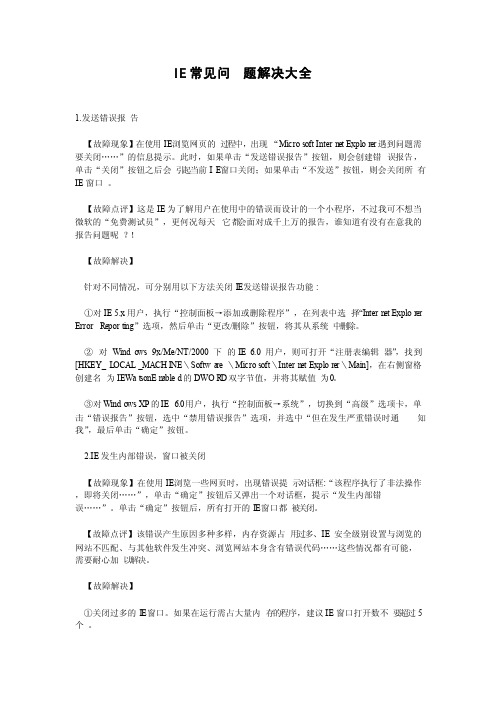
IE常见问题解决大全1.发送错误报告【故障现象】在使用IE浏览网页的过程中,出现“Microsoft Intern et Explorer遇到问题需要关闭……”的信息提示。
此时,如果单击“发送错误报告”按钮,则会创建错误报告,单击“关闭”按钮之后会引起当前IE窗口关闭;如果单击“不发送”按钮,则会关闭所有IE窗口。
【故障点评】这是IE为了解用户在使用中的错误而设计的一个小程序,不过我可不想当微软的“免费测试员”,更何况每天它都会面对成千上万的报告,谁知道有没有在意我的报告问题呢?!【故障解决】针对不同情况,可分别用以下方法关闭IE发送错误报告功能:①对IE 5.x用户,执行“控制面板→添加或删除程序”,在列表中选择“Intern et Explorer ErrorReporti ng”选项,然后单击“更改/删除”按钮,将其从系统中删除。
②对Windo ws 9x/Me/NT/2000下的IE 6.0用户,则可打开“注册表编辑器”,找到[HKEY_L OCAL_MACHINE\Softwa re \Microsoft\Intern et Explorer\Main],在右侧窗格创建名为IEWat sonEn abled的DWOR D双字节值,并将其赋值为0。
③对Windo ws XP的IE 6.0用户,执行“控制面板→系统”,切换到“高级”选项卡,单击“错误报告”按钮,选中“禁用错误报告”选项,并选中“但在发生严重错误时通知我”,最后单击“确定”按钮。
2.IE发生内部错误,窗口被关闭【故障现象】在使用IE浏览一些网页时,出现错误提示对话框:“该程序执行了非法操作,即将关闭……”,单击“确定”按钮后又弹出一个对话框,提示“发生内部错误……”。
单击“确定”按钮后,所有打开的IE窗口都被关闭。
常见IE错误的解决方法

(1).关闭过多的IE窗口,如果运行占大量内存的程序,建议IE窗口数量不要超过5个;
在运行中输入:rigedit打开注册表编辑器,选HKEY_CURRENT_USER\software\microsoft\Internet
Explorer\desktop\OldWorkAreas,在右侧窗口中删除OldWorkAreaRects项;
Explorer\main,右键新建dword值,名称IEWatsonEnabled,值为0;
(3).winxp下的IE6.0,进入控制面板,选系统、高级、错误报告,选择禁用错误报告但在严重时通知我。
二、IE发生内部错误,窗口被关闭
XP安装盘,在运行中输入rundll32.exe setupapi,InstallHinfSection DefaultInstall
132 %windir%\Inf\ie.inf进行安装。
如修改注册表请慎重,如确需修改,请先做好备份工作。(在注册表编辑器中,选文件菜单,导出项,选择全部,保存。)
五、IE打不开新窗口
浏览中,单击链接无反应。IE新建窗口模块被破坏所致。(补充:安装acdsee5.0迷你版可能会导致这个问题)
在运行中输入regsvr32 actxprxy.dll确定,再输入regsvr32
shdocvw.dll确定,将这两个dll文件注册。重启计算机,如果不行的话,则将mshtml.dll,urlmon.dll,msjava.dll,browseui.dll,oleaut32.dll,shell32.dll也注册一下,方法同前。
IE常见故障及解决方法

IE常见故障及解决方法IE常见故障及解决方法IE作为Windows系统中一个重要部分,是我们使用最多同时也是麻烦最多的部分,下面是店铺在使用过程中发现并解决了的三个比较典型的故障。
大家一起来看看吧!故障一:无法改变IE的安全等级现象:打开桌面上IE的鼠标右键菜单并选择“属性”,切换至“安全”标签,发现“自定义级别”和“默认级别”按钮变成灰色不可选状态,使得我们不能改变IE的安全等级属性。
解决:这是由于在注册表中添加了一个“SecChangeSettings”键所限制的。
打开“开始→运行”,输入regedit 打开注册表编辑器,依次展开[HKEY_CURRENT_USERSoftwarePoliciesMicrosoftInternet Explorer Control Panel]分支,将右侧窗口中的“SecChangeSettings”键删除后,重启IE即可解决此故障。
故障二:“Internet选项”中的“高级”选项丢失现象:打开IE的属性设置中心并切换至“高级”标签,一般而言,这里有许多高级的选项设置,不过笔者却发现自己的“高级”标签没有任何的选项设置,而是白茫茫的一片。
方法一:从另一台相同系统的注册表中将“AdvancedOptions”册键导出,然后合并到自己的'注册表,重启系统问题即可解决。
方法二:打开“开始→运行”,然后输入“REGSVR32 /n /i INETCPL.CPL”(不包括引号),确认所弹出的窗口,重新启动IE即可恢复原样。
故障三:“弹出窗口阻止程序”被禁止现象:Windows SP1系统打上SP2补丁后,使用IE的过程中发觉IE没有所谓的弹出窗口阻止的功能,而打开IE的“工具”菜单中并没有发现有“弹出窗口阻止程序”这一选项,同时打开“Internet 选项”并切换至“隐私”标签,其中“组织弹出窗口”和“设置”变为灰色不可选。
解决:打开注册表编辑器,然后依次展开[HKEY_CURRENT_USERSoftwarePoliciesMicrosoft Internet ExplorerRestrictions]分支,然后将右侧窗口中“NoPopupManagement”键的值改为1,或者此删除。
浏览器问题小锦囊之解决IE常见故障

浏览器问题小锦囊之解决IE常见故障1.发送错误报告【故障现象】在使用IE浏览网页的过程中,出现“Microsoft Internet Explorer遇到问题需要关闭……”的信息提示。
此时,如果单击“发送错误报告”按钮,则会创建错误报告,单击“关闭”按钮之后会引起当前IE窗口关闭;如果单击“不发送”按钮,则会关闭所有IE窗口。
【故障点评】这是IE为了解用户在使用中的错误而设计的一个小程序,不过我可不想当微软的“免费测试员”,更何况每天它都会面对成千上万的报告,谁知道有没有在意我的报告问题呢?【故障解决】针对不同情况,可分别用以下方法关闭IE发送错误报告功能:①对IE 5.x用户,执行“控制面板→添加或删除程序”,在列表中选择“Internet Explorer Error Reporting”选项,然后单击“更改/删除”按钮,将其从系统中删除。
②对Windows 9x/Me/NT/XX下的IE 6.0用户,则可打开“注册表编辑器”,找[HKEY_LOCAL_MACHINE \Software \Microsoft\Internet Explorer\Main],在右侧窗格创建名为IEWatsonEnabled的DWORD双字节值,并将其赋值为0。
③对Windows XP的IE 6.0用户,执行“控制面板→系统”,切换到“高级”选项卡,单击“错误报告”按钮,选中“禁用错误报告”选项,并选中“但在发生严重错误时通知我”,最后单击“确定”按钮。
2.IE发生内部错误,窗口被关闭【故障现象】在使用IE浏览一些网页时,出现错误提示对话框:“该程序执行了非法操作,即将关闭……”,单击“确定”按钮后又弹出一个对话框,提示“发生内部错误……”。
单击“确定”按钮后,所有打开的IE窗口都被关闭。
【故障点评】该错误产生原因多种多样,内存资源占用过多、IE安全级别设置与浏览的网站不匹配、与其他软件发生冲突、浏览网站本身含有错误代码……这些情况都有可能,需要耐心加以解决。
IE浏览器常见经典故障
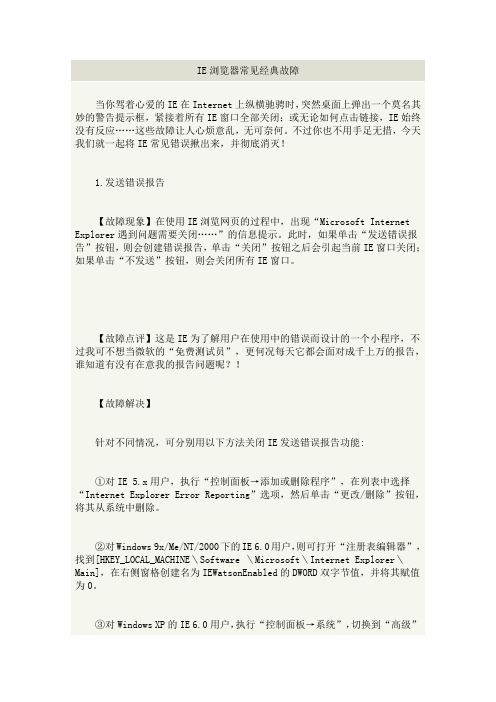
IE浏览器常见经典故障当你驾着心爱的IE在Internet上纵横驰骋时,突然桌面上弹出一个莫名其妙的警告提示框,紧接着所有IE窗口全部关闭;或无论如何点击链接,IE始终没有反应……这些故障让人心烦意乱,无可奈何。
不过你也不用手足无措,今天我们就一起将IE常见错误揪出来,并彻底消灭!1.发送错误报告【故障现象】在使用IE浏览网页的过程中,出现“Microsoft Internet Explorer遇到问题需要关闭……”的信息提示。
此时,如果单击“发送错误报告”按钮,则会创建错误报告,单击“关闭”按钮之后会引起当前IE窗口关闭;如果单击“不发送”按钮,则会关闭所有IE窗口。
【故障点评】这是IE为了解用户在使用中的错误而设计的一个小程序,不过我可不想当微软的“免费测试员”,更何况每天它都会面对成千上万的报告,谁知道有没有在意我的报告问题呢?!【故障解决】针对不同情况,可分别用以下方法关闭IE发送错误报告功能:①对IE 5.x用户,执行“控制面板→添加或删除程序”,在列表中选择“Internet Explorer Error Reporting”选项,然后单击“更改/删除”按钮,将其从系统中删除。
②对Windows 9x/Me/NT/2000下的IE 6.0用户,则可打开“注册表编辑器”,找到[HKEY_LOCAL_MACHINE\Software \Microsoft\Internet Explorer\Main],在右侧窗格创建名为IEWatsonEnabled的DWORD双字节值,并将其赋值为0。
③对Windows XP的IE 6.0用户,执行“控制面板→系统”,切换到“高级”选项卡,单击“错误报告”按钮,选中“禁用错误报告”选项,并选中“但在发生严重错误时通知我”,最后单击“确定”按钮。
2.IE发生内部错误,窗口被关闭【故障现象】在使用IE浏览一些网页时,出现错误提示对话框:“该程序执行了非法操作,即将关闭……”,单击“确定”按钮后又弹出一个对话框,提示“发生内部错误……”。
IE的常见错误提示及解决方法

1、提示信息:401 UNAUTHORIZED中文解释:表示你必须有一个正确的用户名称及密码方能得到对方网页(unauthorizedsite)之使用权,例如浏览一些收费的网页就会出现这个信息。
2、提示信息:403 FORBIDDEN中文解释:可能是因为你未在对方网站注册,在一般情况下,可以在网上进行即时注册,但一些完全"封闭"的网站都会产生以上的信息。
3、提示信息:404 NOT FOUND中文解释:最常见的怪信息,其实这是因为你的WWW浏览器不能找到你所要求的文件(即网页),该文件可能被移到别的地方去了,或根本就不存在。
4、提示信息:500 SERVER ERROR中文解释:这个信息通常是对方网页程序设计错误而产生的,你等待对方网页纠正错误后再上吧。
5、提示信息:503 SERVICE UNAVAILABLE中文解释:这个信息等于不能接上对方网站,是因为网络线路非常繁忙。
过一会儿(比如一分钟)再试试吧。
6、提示信息:AN UNEXPECTED WEB ERROR OCCURRED中文解释:这个错误信息可以表示任何由"NOT FOUND"至"FORBIDDEN"之间的信息,而且并没有任何详细的解释,最好的解决方法是:到别的网页浏览。
7、提示信息:BAD FILE REQUEST中文解释:你可能在对方网页上填写某些表格的时候填入了不正确的资料,引致在处理资料的时候出现错误,此时你唯一可做的事情就是按"BACK"键进行修改!8、提示信息:CANNOT ADD FORM SUBMISSION RESULTTO BOOKMARK LIST中文解释:一些并不是长期存放的档案(Permanent File),例如一些网页搜索器所列出的搜寻出的网页的"网址"是不能被储存到Bookmark上的,如果用户尝试把这网址记起来则会产生这个错误信息。
IE浏览器打不开八大故障解决方法(2)
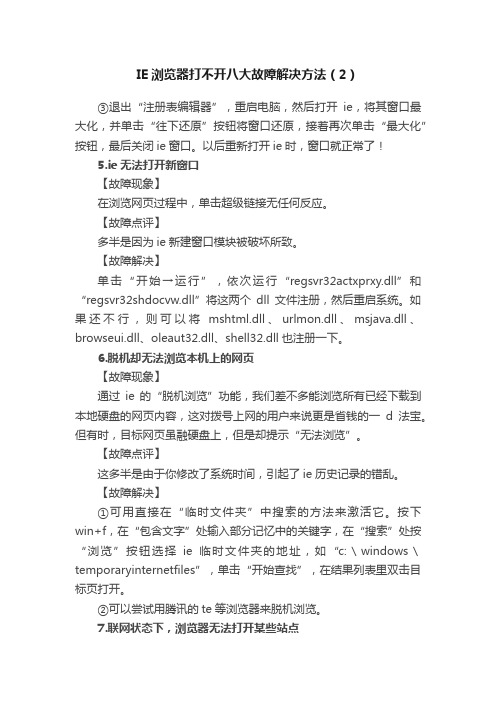
IE浏览器打不开八大故障解决方法(2)③退出“注册表编辑器”,重启电脑,然后打开ie,将其窗口最大化,并单击“往下还原”按钮将窗口还原,接着再次单击“最大化”按钮,最后关闭ie窗口。
以后重新打开ie时,窗口就正常了!5.ie无法打开新窗口【故障现象】在浏览网页过程中,单击超级链接无任何反应。
【故障点评】多半是因为ie新建窗口模块被破坏所致。
【故障解决】单击“开始→运行”,依次运行“regsvr32actxprxy.dll”和“regsvr32shdocvw.dll”将这两个dll文件注册,然后重启系统。
如果还不行,则可以将mshtml.dll、urlmon.dll、msjava.dll、browseui.dll、oleaut32.dll、shell32.dll也注册一下。
6.脱机却无法浏览本机上的网页【故障现象】通过ie的“脱机浏览”功能,我们差不多能浏览所有已经下载到本地硬盘的网页内容,这对拨号上网的用户来说更是省钱的一d法宝。
但有时,目标网页虽融硬盘上,但是却提示“无法浏览”。
【故障点评】这多半是由于你修改了系统时间,引起了ie历史记录的错乱。
【故障解决】①可用直接在“临时文件夹”中搜索的方法来激活它。
按下win+f,在“包含文字”处输入部分记忆中的关键字,在“搜索”处按“浏览”按钮选择ie临时文件夹的地址,如“c:\windows\temporaryinternetfiles”,单击“开始查找”,在结果列表里双击目标页打开。
②可以尝试用腾讯的te等浏览器来脱机浏览。
7.联网状态下,浏览器无法打开某些站点【故障现象】上网后,在浏览某些站点时遇到各种不同的连接错误。
【故障点评】这种错误一般是由于网站发生故障或者你没有浏览权限所引起。
【故障解决】针对不同的连接错误,ie会给出不同的错误信息提示,比较常见的有以下几个:①提示信息:404 notfound这是最为常见的ie错误信息。
主要是因为ie不能找到你所要求的网页文件,该文件可能根本不存在或者已经被转移到了其他地方。
常见IE问题

1、IE插件遭恶意破坏网上有报道称在正常关机之后,再次开机,Windows XP系统却不能正常启动。
WindowsXP系统开机后,在启动列表中无论是选择正常或者安全模式启动,均无法正常进入系统,而且机器随后自动重启,如此循环,使用系统修复等措施也无法启动系统。
后经分析发现了影响系统无法启动的文件“CnsMinKP.sys”。
CnsMinKP.sys 并不是windows提供的系统文件,而是一个第三方的驱动文件,在文件的属性里有某互联网公司的相关信息。
驱动程序一般都是在系统的最底层工作,如果出现问题极其容易引起系统的不稳定。
提醒用户:此次现象还并不是病毒行为,也不会传染。
如果系统出现此症状,不用惊慌,您的系统没有被完全损坏,请采用以下解决方案可以修复系统:如果您的电脑存在双系统,请登录正常的系统,删除%systemroot%\system32\drivers\CnsMinKP.sys文件即可;如果您的电脑不存在双系统,请采用以下方法:使用系统启动光盘引导系统,并删除系统文件夹中的以下文件%systemroot%\system32\drivers\CnsMinKP.sys2、IE6窗口不停地打开,直到最后死机上网不久,IE6窗口就不停地打开,直到最后系统内存占用过多而死机。
这是由于你浏览网页时,中了脚本病毒的缘故。
脚本病毒的执行离不开WSH(全称“Windows Scripting Host”),需要调用WScript.exe程序,该程序位于Windows所在的文件夹下,由于绝大多数普通用户不会使用它,因此你可以卸载之,这样来防止此类病毒的侵扰。
修复方法:在Windows 98中,单击“开始/设置/控制面板”,点击“添加/删除程序”,选择“Windows安装程序”;然后双击其中的“附件”选项,在弹出的窗口中,不勾选“Windows Scripting Host”项,最后两次点击“确定”将其卸载。
在Windows XP/2000中,单击“开始/搜索/文件或文件夹”,在系统目录(C:\WINDOWS\system32)下,查找WScript.exe文件,将之删除。
9个最常见IE的Bug及其解决方案

Internet Explorer – Web程序员的毒药。
在IE上开发时间中有超过60%的时间是花在和IE的bug进行搏斗,让你的开发生产率严重下降。
下面是一个教程,告诉你9个IE上最常见的BUG以及如何解决它们。
1. 居中布局创建一个CSS定义把一个元素放到中间的位置,可能是每一个Web开发人员都会做的事情。
最简单的做法是为你的元素增加一个margin: auto; ,然而 IE 6.0 会出现很多奇怪的行为。
让我们来看一个例子。
#container{border: solid 1px #000;background: #777;width: 400px;height: 160px;margin: 30px 0 0 30px;}#element{background: #95CFEF;border: solid 1px #36F;width: 300px;height: 100px;margin: 30px auto;}下面是我们所期望的输出:但IE却给我们这样的输出:这应该是IE 6对margin的 auto 并没有正确的设置。
但幸运的是,这是很容易被修正的。
解决方法最简单的方法是在父元件中使用 text-align: center 属性,而在元件中使用text-align: left 。
#container{border: solid 1px #000;background: #777;width: 400px;height: 160px;margin: 30px 0 0 30px;text-align: center;}#element{background: #95CFEF;border: solid 1px #36F;width: 300px;height: 100px;margin: 30px auto;text-align: left;}2. 楼梯式的效果几乎所有的Web开发者都会使用list来创建导航条。
一些IE常见问题分析和解决

一些IE常见问题分析和解决一些IE常见问题分析和解决大家上网时可能会碰到各种各样的问题,现在的病毒,木马之类的都是通过网络传到大家的电脑上的。
下面就我碰到的一些上网时遇到的问题来说下。
希望和我遇到一样的问题的朋友能有帮助。
一、使用了代理服务器出现打不开网页却能登QQ有些朋友,出于某些方面考虑,在浏览器里设置了代理服务器(控制面板--Internet选项—连接—局域网设置—使用代理服务器 ),设置代理服务器是不影响QQ上网的,因为QQ和网页浏览用的不是一个端口,而你设置的只是http上网代理,并不影响QQ上网。
这就是很多的朋友们不明白为什么QQ 能上,而网页不能打开的原因。
而代理服务器一般不是很稳定,有时侯能上,有时候不能上。
如果有这样设置的,请把代理取消就可以了。
二、感染了病毒所致这种情况的症状是你打开浏览器时提示:网页正在打开,但是好长时间没有反应。
而且此时的电脑会变的很慢,在任务管理器里查看进程,CPU的使用是100%。
可以肯定你的电脑是中了病毒,这个时候你要打开其他的程序是非常的慢。
解决方法:在任务管理器里查看那个进程占据了大量的CPU资源,找到后,把程序的名字记下来,然后点击结束,如果不能结束,则要启动到安全模式下把该程序删除,还要进入注册表里(方法:开始—运行里输入regedit)在注册表对话框里,点编辑—查找,输入那个程序名,找到后,点鼠标右键删除,然后再进行几次的搜索,这样是为了能彻底把病毒删除干净。
有很多的病毒,杀毒软件无能为力时,唯一的方法就是自己动手来删除。
三、DNS服务器解释出错所谓DNS,即域名服务器(Domain Name Server),它把域名转换成计算机能够识别的IP地址,如大众电脑知识网对应的IP地址是58.218.200.216,如果DNS服务器出错,则无法进行域名解释,自然不能上网了。
如果是这种情况,有时候是网络服务接入商即ISP的问题,有时候则是路由器或网卡的问题,无法与ISP的DNS服务连接。
- 1、下载文档前请自行甄别文档内容的完整性,平台不提供额外的编辑、内容补充、找答案等附加服务。
- 2、"仅部分预览"的文档,不可在线预览部分如存在完整性等问题,可反馈申请退款(可完整预览的文档不适用该条件!)。
- 3、如文档侵犯您的权益,请联系客服反馈,我们会尽快为您处理(人工客服工作时间:9:00-18:30)。
【故障点评】这是IE为了解用户在使用中的错误而设计的一个小程序,不过我可不想当微软的“免费测试员”,更何况每天它都会面对成千上万的报告,谁知道有没有在意我的报告问题呢?!
【故障解决】
针对不同情况,可分别用以下方法关闭IE发送错误报告功能:
①对IE 5.x用户,执行“控制面板→添加或删除程序”,在列表中选择“Internet Explorer Error Reporting”选项,然后单击“更改/删除”按钮,将其从系统中删除。
当网卡正确插到主板PCI或ISA插槽中后,系统无法找到该设备,也无法安装对应的驱动程序。在打开控制面板中的系统对象,选择设备管理器标签,单击刷新按钮,仍然没有发现新的设备。解决的办法:启动计算机,进入CMOS,选择其中的“BIOS FEATURES SETUP”一项,在“Report No FDD For Windows95"后的“Yes”改为“No”即可。
③提示信息:500 SERVER ERROR通常由于所访问的网页程序设计错误或者数据库错误而引起,你只有等待对方网页纠正错误后再浏览了:-(。
8.IE无法重新安装
【故障现象】IE不能正常使用,在重装时却提示“发现系统中有该版本的IE”而拒绝安装;“添加或删除程序”中又没有卸载选项。
2、上网时发生非法操作的排除。
上网时经常出现“非法操作”的提示,只有关闭重新打开才能消除。其原因和排除方法:一是可能是数据在传输过程中发生错误,当传过来的信息在内存中错误积累太多时便会影响正常浏览,只能重新调用或重启机器;二是清除硬盘缓存;三是升级浏览器版本;四是硬件兼容性差,可与商家提出更换的要求。
③同理,展开注册表到HKEY_CURRENT_USER\Software\Microsoft\Internet Explorer\Main在右半部分窗口中找到串值“Start Page”,然后按②中所述方法处理。
④退出注册表编辑器,重新启动计算机,一切OK了!
特殊例子:当IE的起始页变成了某些网址后,就算你通过选项设置修改好了,重启以后又会变成他们的网址啦,十分的难缠。其实他们是在你机器里加了一个自运行程序,它会在系统启动时将你的IE起始页设成他们的网站。
IE浏览器经典故障大全.txt20如果你努力去发现美好,美好会发现你;如果你努力去尊重他人,你也会获得别人尊重;如果你努力去帮助他人,你也会得到他人的帮助。 生命就像一种回音,你送出什么它就送回什么,你播种什么就收获什么,你给予什么就得到什么。1.发送错误报告
【故障现象】在使用IE浏览网页的过程中,出现“Microsoft Internet Explorer遇到问题需要关闭……”的信息提示。此时,如果单击“发送错误报告”按钮,则会创建错误报告,单击“关闭”按钮之后会引起当前IE窗口关闭;如果单击“不发送”按钮,则会关闭所有IE窗口。
第二步:在右侧窗格中双击IE子键,将原来的“5.0002”改为“4.0”,单击“确定”后退出“注册表编辑器”。
第三步:重启后,就可以重装IE 5.0了。
②IE 6.0的重装有两种方法:
方法1:打开“注册表编辑器”,找到[HKEY_LOCAL_ MACHINE\SOFTWARE\Microsoft\Active Setup\Installed Components\],将IsInstalled的DWORD值改为0就可以了。
6、IE默认首页被修改的故障排除。
IE浏览器上方的标题栏被改成“欢迎访问……网站”的样式,这是最常见的篡改手段,受害者众多。排除办法可通过修改注册表来解决:
①在Windows启动后,点击“开始”→“运行”菜单项,在“打开”栏中键入regedit,然后按“确定”键;
②展开注册表到HKEY_LOCAL_MACHINE\SOFTWARE\Microsoft\Internet Explorer\Main下,在右半部分窗口中找到串值“Start Page”双击 ,将Start Page的键值改为“about:blank”即可;
【故障解决】
①可用直接在“临时文件夹”中搜索的方法来激活它。按下Win+F,在“包含文字”处输入部分记忆中的关键字,在“搜索”处按“浏览”按钮选择IE临时文件夹的地址,如“C:\WINDOWS\Temporary Internet Files”,单击“开始查找”,在结果列表里双击目标页打开。
②降低IE安全级别。执行“工具→Internet选项”菜单,选择“安全”选项卡,单击“默认级别”按钮,拖动滑块降低默认的安全级别。
③将IE升级到最新版本。IE 6.0 SP1
可使用以IE为核心的浏览器,如MyIE2。它占用系统资源相对要少,而且当浏览器发生故障关闭时,下次启动它,会有“是否打开上次发生错误时的页面”的提示,尽可能地帮你挽回损失。
5、在“网上邻居”中看不到任何的计算机,包括自己的计算机。一般情况下,这是网卡的安装和设置不正确造成的。通过选择“开始/设置/控制面板/系统/设备管理器”,在列表框中找到网卡后单击“属性”按钮,在出现的对话框中看网卡与系统中的其它设备有否发生冲突,如有冲突则在“网上邻居”中看不到任何计算机的名称。
【故障点评】“重装”是解决IE故障的“终极大法”,也是初级用户的法宝。
【故障解决】
①对IE 5.0的重装可按以下步骤进行:
第一步:打开“注册表编辑器”,找到[HKEY_LOCAL_ MACHINE\Software\Microsoft\Internet Explorer],单击其下的Version Vector键。
②可以尝试用腾讯的TE等浏览器来脱机浏览。
7.联网状态下,浏览器无法打开某些站点
【故障现象】上网后,在浏览某些站点时遇到各种不同的连接错误。
【故障点评】这种错误一般是由于网站发生故障或者你没有浏览权限所引起。
【故障解决】针对不同的连接错误,IE会给出不同的错误信息提示,比较常见的有以下几个:
①提示信息:404 NOT FOUND这是最为常见的IE错误信息。主要是因为IE不能找到你所要求的网页文件,该文件可能根本不存在或者已经被转移到了其他地方。
②提示信息:403 FORBIDDEN常见于需要注册的网站。一般情况下,可以通过在网上即时注册来解决该问题,但有一些完全
“封闭”的网站还是不能访问的。
②将IE浏览器升级到最新版本。
4.IE窗口始终最小化的问题
【故障现象】每次打开的新窗口都是最小化窗口,即便单击“最大化”按钮后,下次启动IE后新窗口仍旧是最小化的。
【故障点评】IE具有“自动记忆功能”,它能保存上一次关闭窗口后的状态参数,IE本身没有提供相关设置选项,不过可以借助修改注册表来实现。
有些朋友问我,上网时为什么在网页上经常出现乱码?其实这一问题有两种现象:一种是语言的选择不当引起的,比如说浏览繁体网页,或国外有些网站,电脑一时不能自动转换内码,而出现了乱码。消除这种情况,可单击浏览器上的“查看”/“编码”,选取你要显示的文字,则乱码取消。另一种是电脑缺少内码转换器,如是则安装上就好了。
②对Windows 9x/Me/NT/2000下的IE 6.0用户,则可打开“注册表编辑器”,找到[HKEY_LOCAL_MACHINE\Software \Microsoft\Internet Explorer\Main],在右侧窗格创建名为IEWatsonEnabled的DWORD双字节值,并将其赋值为0。
解决办法:运行注册表编辑器regedit.exe,然后依次展开HKEY_LOCAL_MACHINE\Software\Microsoft\Windows\Current Version\Run主键,然后将其下的registry.exe子键删除,然后删除自运行程序c:\Program Files\registry.exe,最后从IE选项中重新设置起始页就好了。
6.脱机却无法浏览本机上的网页
【故障现象】通过IE的“脱机浏览”功能,我们差不多能浏览所有已经下载到本地硬盘的网页内容,这对拨号上网的用户来说更是省钱的一大法宝。但有时,目标网页虽然在硬盘上,但是却提示“无法浏览”。
【故障点评】这多半是由于你修改了系统时间,引起了IE历史记录的错乱。
3.出现运行错误
【故障现象】用IE浏览网页时弹出“出现运行错误,是否纠正错误”对话框,单击“否”按钮后,可以继续上网浏览。
【故障点评】可能是所浏览网站本身的问题,也可能是由于IE对某些脚本不支持。
【故障解决】
①启动IE,执行“工具→Internet选项”菜单,选择“高级”选项卡,选中“禁止脚本调试”复选框,最后单击“确定”按钮即可。
3、如何消除操作系统和浏览器在他人网站上显示。
浏览有些网站,它总能知道我采用的操作系统、浏览器、访问该站点的次数以及每次停留的时间,并且直接把这些内容显示在他的网站上,不知者弄得怪吓人的。消除办法:将Cookies文件夹的属性改为只读即可。
4、系统找不到网卡的故障原因及排除方法。
【故障解决】单击“开始→运行”,依次运行“regsvr32 actxprxy.dll”和“regsvr32 shdocvw.dll”将这两个DLL文件注册,然后重启系统。如果还不行,则可以将mshtml.dll、urlmon.dll、msjava.dll、browseui.dll、oleaut32.dll、shell32.dll也注册一下。
方法2:放入Windows XP安装盘,在“开始→运行”窗口键入“rundll32.exe setupapi,InstallHinfSection DefaultInstall 132 %windir%\Inf\ie.inf”。
IE问题解决方法汇总
1、网页乱码的排除。
【故障解决】
①打开“注册表编辑器”,找到[HKEY_ CURRENT_USER\Software\Microsoft\Internet Explorer\Desktop\Old WorkAreas],然后选中窗口右侧的“OldWorkAreaRects”,将其删除。
